在日常办公和数据整理过程中,Excel表格作为一种重要的工具,被广泛应用于各种行业和领域。为了增强表格的美观性和实用性,许多用户常常希望在单元格内添加斜线作为标题分隔线。特别是在中国地区,多个业务表格中,斜线标题不仅能够有效节省空间,还能清晰区分不同的表头信息。那么,如何在Excel表格单元格中加斜线作为标题呢?本文将详细介绍具体步骤和实用技巧,帮助大家轻松掌握这一技巧。
首先,需要明确的是,Excel本身并没有直接提供“斜线标题”这一专门的功能,但我们可以通过“边框设置”以及“单元格文字排版”结合实现斜线标题的效果。以下内容基于Windows版Excel进行说明,其他系统版本步骤类似,但菜单名称可能稍有差异。
步骤一:插入斜线边框。打开Excel表格,选中需要添加斜线的单元格。右键点击该单元格,选择“设置单元格格式”(或在菜单栏找到“开始”——“格式”——“设置单元格格式”)。在弹出的窗口中选择“边框”选项卡。在“边框”面板的中间区域,可以看到用于添加不同线条的预览。点击右上角的斜线按钮,即可在单元格中添加一条从左上角到右下角的斜线。完成后点击确定,斜线边框就成功插入到该单元格内。
步骤二:输入斜线标题文字。斜线的目的主要是将单元格标题拆分为左右两个部分。比如左上角写“姓名”,右下角写“性别”。输入文字时,要合理调整文字位置。选中该单元格,进入编辑状态后,先输入左上角文字,如“姓名”,然后按住“Alt+Enter”换行,再输入右下角文字“性别”。输入完成后,可以通过“首页”菜单的对齐工具调整文字水平和垂直方向位置。通常建议对左上角文字设置“左对齐”“顶端对齐”,右下角文字设置“右对齐”“底端对齐”,以达到视觉上的分隔效果。
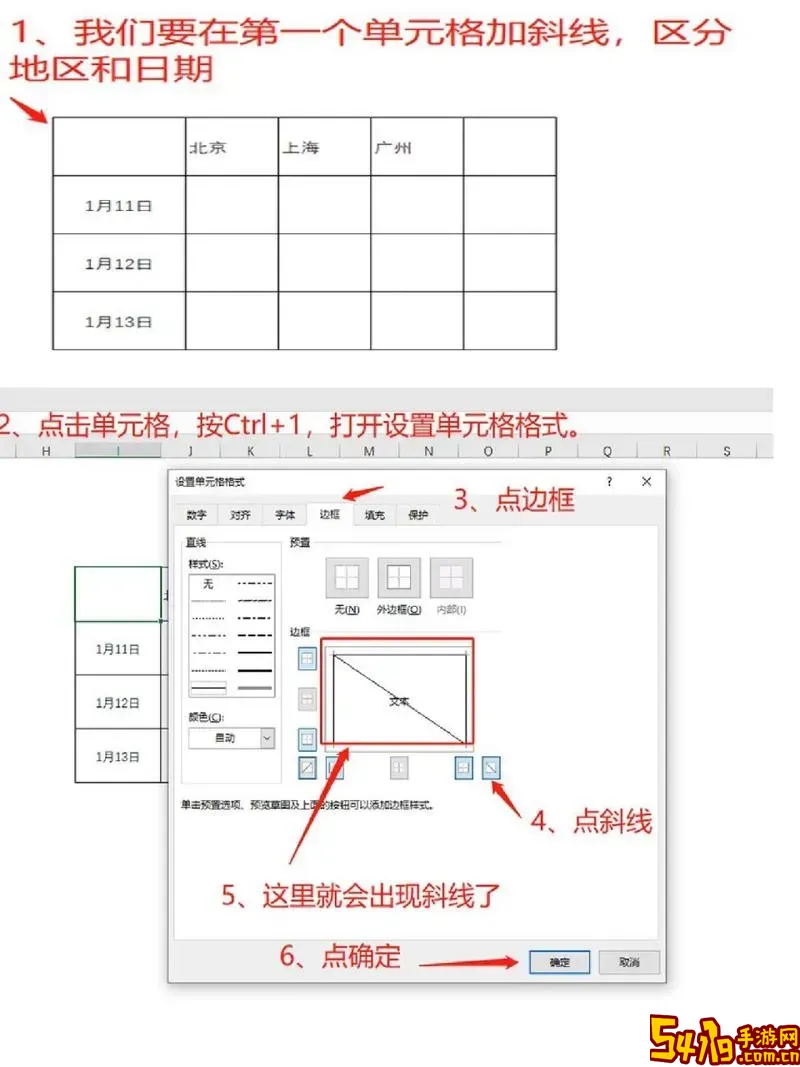
步骤三:微调格式美观。为了使斜线标题更加清晰,一般可以适当调整单元格高度和宽度,确保文字不会过于拥挤。同时,可将字体字体大小适当调小,避免文字被斜线遮挡。另外,根据需要,可以对文字颜色进行区分,让不同部分的标题颜色不同,增加识别度。此外,还可以考虑加粗字体,提升标题的视觉效果。
需要注意的是,Excel中的斜线其实仅是单元格边框的一种表现形式,文本本身不会被自动旋转或沿斜线方向排列,因此用户需要手动通过换行、对齐等方式实现文字的区隔和布局。对于一些版本较老的Excel,可能需要通过绘图工具手动绘制斜线,或者借助形状插入斜线后,将其叠加到单元格中,但这种方法较为繁琐,不建议常用。
在中国地区的工作环境中,尤其是财务报表、考勤表、订单明细等类型的表格中,斜线标题能够帮助节省表格空间,同时理清表头信息。例如,在考勤表中可能需要在一个单元格内同时显示“日期/星期”两个信息,利用斜线分隔后,单元格变得简洁又直观。又如在订单表中,将“产品名称/型号”用斜线分开,同样提升了表格的专业性和实用性。
除了上述方法外,随着办公软件的发展,也有部分第三方Excel插件或者模板内置了斜线标题功能,不过这些通常需要额外下载,且使用门槛较高。因此,对于大多数用户而言,掌握Excel内置的边框和对齐工具操作,已经足够满足日常斜线标题制作需求。
总结来看,在Excel单元格中添加斜线作为标题,主要通过以下几步实现:一是利用单元格格式中的边框功能,插入斜线;二是合理编排单元格内的文字,通过换行和对齐调整实现左右分隔;三是对单元格大小、字体颜色和样式进行微调,提高美观度和可读性。掌握上述技巧后,无论是财务人员、行政人员,还是数据分析师,都能轻松制作出既规范又美观的斜线标题,提升工作效率和表格质量。
希望本文能帮助广大中国地区Excel用户解决斜线标题设置难题,让大家在办公自动化的道路上更加得心应手。